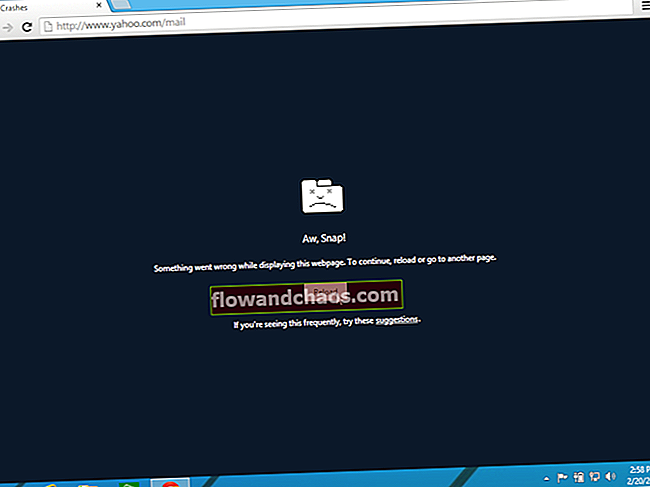Microsoftovi programeri očito su naporno radili na tome da Windows 10 učine jednostavnim za upotrebu. Ali, kao i svaki Microsoftov OS, i on ima nekih malih problema. Ako koristite Skype na sustavu Windows 10, možda je neko vrijeme vaš razgovor bio prekinut. Za to možete kriviti internet, ali glavni razlog za lošu kvalitetu izlaznog zvuka u vašem mikrofonu. Pokazat ćemo vam kako povećati glasnoću mikrofona u sustavu Windows 10.
Također možete pročitati: Što učiniti ako Windows 10 ne prepoznaje slušalice
Kako povećati glasnoću mikrofona u sustavu Windows 10
Ako vaši prijatelji ili članovi obitelji žive daleko, Skype je najbolji način da ih kontaktirate. Ali, kvaliteta zvuka je loša, razgovor neće ići glatko, u tom slučaju trebate povećati glasnoću mikrofona. Ako želite cijeli dan uživati u razgovoru sa svojim voljenima bez ikakvih prekida, tada morate poboljšati kvalitetu izlaznog zvuka.
Nekoliko postavki riješit će vaš problem:
Desnom tipkom miša kliknite ikonu zvučnika na programskoj traci sustava Windows 10. U malom izborniku kliknite izbornik „Snimači“.

U novom ćete prozoru vidjeti aktivni mikrofon i da je odabran zelenom oznakom.
Zatim dvaput kliknite na "Mikrofon" i otvorit će se prozor "Svojstva". Tamo ćete vidjeti pet kartica, odaberite "Razine".
Kada otvorite karticu, vidjet ćete dvije mogućnosti: Microphone i Microphone Boost.

Morat ćete izmijeniti ove postavke.
Pomicanjem klizača udesno možete pojačati pojačanje mikrofona do +30 dB. Nakon što izvršite promjene, ne zaboravite kliknuti "Primijeni" i "U redu". Ako tijekom razgovora mijenjate ove parametre, možete čuti pozitivne povratne informacije korisnika s kojim razgovarate.
Izvor slike: www.iguru.gr
Možete pročitati i: Kako omogućiti ili onemogućiti način hibernacije u sustavu Windows 10